Kako narediti stilsko skupino v stiku. Kako narediti oblikovanje skupin VKontakte učinkovito
V tem članku bomo analizirali kako lepo in pravilno urediti skupino v stikuda bo obiskovalcem čim bolj priročno.
Če upoštevamo, kako lepo in pravilno urediti skupino VK ne bomo pri oblikovanju, ampak glede na cilje, s katerimi se skupina sooča.
Glavni cilj katere koli skupine - pridobiti obiskovalca, tako da bo takoj razumel, za kaj gre v skupini, in želel postati njen član. Da je skupina čim bolj priročna, morate zmanjšati število dejanj obiskovalca. To pomeni, da v idealnem primeru, da uporabnik razume, za kaj gre v skupini, ne sme izvajati nobenih dodatnih klikov ali pomikov po straneh.
Da bi ugotovili, kako pravilno strukturirati zasnovo skupine v stiku, bomo upoštevali njeno strukturo glede na glavne elemente.
Pripravil sem poseben ilustrativni diagram s pojasnili.
Diagram, kako lepo in pravilno urediti skupino v VK.
Shemo si lahko ogledate v živo povezava.
1. Avatar.
Glavni grafični element skupine. Njegova struktura se lahko razlikuje glede na temo skupine. Primer, primeren za prodajno skupino, je prikazan na diagramu. Ključna priporočila za oblikovanje avatarja:
IN) Prenos bistva. Glavni namen avatarja je predstaviti ključne značilnosti skupine, povedati, kaj in za koga je. To vam bo pomagalo ne samo pri sami sliki, ampak tudi pri napisih z besedilom. Priporočljivo pa je, da je besedilo čim manjše.
B) Kakovostna slika. Grafika mora biti kakovostna in lepa, a nič več. Avatar ne sme neupravičeno odvračati pozornosti od glavne vsebine.
IN) Izkoristite čim več prostora. Največja velikost avatarja na izhodu je 200 krat 449, zato ni priporočljivo, da naredite manj. Če naredite več, ohranite razmerja.
2. Status skupine.
Kljub temu, da gre za razmeroma majhen element strani, je zelo pomemben. V statusu morate na kratko predstaviti najpomembnejše informacije o svoji skupini. Najvišji znesek stanja je 140 znakov.
Poskusite, da bo stanje čim bolj jasno in lokalno. Uporabite ikone. Kode ikon za vstavljanje lahko najdete na primer.
Primeri kod ikon za prodajne skupine:
Telefonska koda: _9742;
Pošlji sporočilo ikona Koda: _9993;
Kazalec - koda: _128073; ali koda: _10145;
3. Opis skupine z menijem ali fiksno objavo.
Pod stanjem v samem središču strani je glavna vsebina. Vsebina lahko vsebuje dve glavni možnosti. To je opis skupine z jedilnikom in pripeto objavo s stene.
Meni je navigacijsko zelo priročen, vendar za obračanje zahteva dodaten klik, zato se ne bomo podrobneje ukvarjali z ustvarjanjem menija za skupino. Na internetu je veliko materialov za označevanje wiki.
Za računalniško različico skupine je po našem mnenju bolje, da je fiksna objava glavna vsebina, saj lahko zavzame celotno uporabno površino, je zelo priročna in od uporabnika ne zahteva dodatnih klikov.
Splošne smernice za ustvarjanje pripete objave:
A. Glavno besedilo mora biti čim lažje berljivo. Aktivno uporabljajte ikone in ikone.
B. Skupna višina pripete objave - ne sme presegati spodnje meje avatarja. Empirično lahko izberete optimalno količino besedilne vsebine.
B. Priporočena velikost priložene slike je 395 x 289. Te velikosti so optimalne za vstavljanje ključnih informacij vanjo.
Poleg glavnih elementov obstajajo tudi drugi, nič manj pomembni, in sicer: skupinski zid, razprave, albumi, video posnetki, dokumenti in stiki.
Ti elementi so v bistvu - vsebina skupine. Vsebina- to je glavni razlog, da se obiskovalec naroči na skupino. Vsebinsko oblikovanje je treba izvesti v skladu z glavnim slogom skupine. Toda oblikovanje ni tako pomembno kot vsebina same vsebine.
Če je skupina prazna in razen zasnove ne vsebuje ničesar vrednega, je malo verjetno, da se bo kdo nanjo naročil. O vsebini v tem članku ne bomo podrobneje pisali. Članek o tem, kako lepo in pravilno urediti skupino VKontakte. Če potrebujete pomoč pri pisanju vsebine, nas lahko kontaktirate v storitvi ""
To je vse za oblikovanje skupin za danes. V komentarjih spodaj napišite svoja vprašanja o članku.
Za naročanje storitev pišite na icq 275129,
Dober dan, dragi bralci mojega bloga. V prejšnjem članku smo se naučili, kako narediti očarljive stvari. Zdaj pa pojdimo na drugi del. Ustvarimo čudovito eno sliko za avatarja in pomislimo na spektakularen prehod.

Če prvič obiščete moj spletni dnevnik, vam ni treba začeti od prve lekcije. Najprej lahko preberete to objavo in začnete oblikovati od tega koraka. Zdaj vam bom povedal, kako narediti čudovito skupino Vkontakte in ali boste uporabili dodatne funkcije, se lahko odločite kasneje.
Do konca tega članka boste imeli spektakularno in enotno sliko.

Metoda za lenuhe
Da ne bi odvrnili pozornosti od pomembnih zadev, lahko ponudim video vadnico tistim, ki že vedo, kako vse narediti, se jim mudi ali preprosto nočejo motiti. Povedal vam bo, kako narediti vse isto, o čemer vam bom povedal, le brez storitve Photoshop prek storitve www.vkprofi.ru .
Nisem ga uporabljal in ne morem reči, ali je plačan ali ne. Hvaležen bi bil tistim, ki preverijo te podatke in pustijo komentar na ta članek z odgovorom na to pereče vprašanje.
Za tiste, ki se želijo učiti
Če se odločite ostati in iti daleč, vas čaka razburljivo delo. Zelo koristno bo, če boste šele začeli svojo internetno dejavnost.
Naučili se boste številnih trikov, ki jih bom dal koristen nasvet o delu z oglaševanjem, pa tudi pridobili boste koristne veščine in izkušnje.
Boste potrebovali…
- Photoshop.
- Osnovna slika.
Fotografija mora biti velika in kakovostna, če iščete v iskalnikih, bodite pozorni na ozadje za namizje. Če delate za kul skupnost, zlasti tisto, ki je povezana s poslom, priporočam uporabo storitve https://ru.depositphotos.com ... Tam boste našli reklamne slike.

Ni tako enostavno izbrati slike, ki bo promovirala izdelek. Če se uporablja za poslovno skupnost, mora izpolnjevati številne zahteve. Tega vsi ne razumejo. Če promovirate hotel, hotel, bar ali klub, potem ni priporočljivo fotografirati praznih prostorov.
Najprej ne bi smeli prodati prostora, kjer lahko človek nabrekne, temveč pokazati čustva, ki jih bo dobil ob obisku ustanove. Danes ne bo nihče presenečen nad lepoto notranjosti. Ustvariti je treba edinstveno vzdušje, v katerega se kupec želi potopiti.
Nihče ne mara umazanih fotografij. Če se ves čas uporabljajo, se možnost pridobivanja strank zmanjša. O kakovosti, kompetentno izpostavljeni svetlobi itd. Sploh ne bom govoril. Upam, da to že razumete. Možnosti, kot je na spodnji fotografiji, se ne uporabljajo že 5 let.

Iz osebnih izkušenj ... pri enem od projektov sem sodeloval z zelo kul oglaševalskim vodjem. Vsako sliko smo ločevali po delih. Predmet mora biti na določeni razdalji od središča, pod določenim kotom, po možnosti v pravilnem optimističnem območju.
Spremeniti smo morali barvo okvirja, v katerem je slika visela v najbolj oddaljenem kotu! Najprej sem mislil, da so vse to nepotrebne težave, nato pa so mi za primerjavo pokazali pretvorbo po delu s takšnimi malenkostmi.
Izdelava predloge za prihodnjo lepo skupino
Torej, ko je vse pripravljeno, se morate odločiti za velikost in pripraviti predlogo za prihodnjo sliko. Mimogrede, če se naučite, kako to storiti, lahko to tehniko uporabite za številna druga opravila in ustvarite neverjetne slike na Vkontakte. Kmalu boste razumeli, kaj mislim.
Torej, odpremo kontakt. Če iščete standardne velikosti objav Vkontakte, boste videli 200x500 in 700x500. Če pa uporabljate ravnilo, ste lahko prepričani, da miniature ne ustrezajo tem kazalnikom. Storitev jih stisne ob obremenitvi.

S sliko na avah je vse tako, res je 200x500.

Post je drugačen.

Kakorkoli, rabiš oz prenesite predlogo, ki sem jo pripravilali posnemite posnetek zaslona. Svetujem vam, da izberete drugo možnost. Zakaj? Tako lahko sami ustvarite predloge za različne naloge. Na primer, če je na vaši glavni strani prikazana galerija blaga ali "Zadnje novice".
Moja različica je primerna samo za pripete objave. Najenostavnejša in najbolj priljubljena metoda oblikovanja.
Odprite svojo ali katero koli drugo skupino, kjer je objava s fotografijo pripeta na vrh. Kot na moji sliki. To fotografijo lahko posnamete tudi tako, da jo kliknete z desnim gumbom miške in "Shrani kot ...". Res je, nisem prepričan, da se vam bo posledično vse izšlo prav. Imate čas za eksperimentiranje? Delite svoje rezultate v komentarjih.

Za druge navodila po korakih bo drugače. Najprej sliko v brskalniku povečajte na 100% (pritisnite tipko Ctrl in premaknite kolesce miške). Odkrito povedano, pravzaprav ne razumem, zakaj je bilo to storjeno, a mi ob prvem poskusu, samo zaradi obsega, ni uspelo.
Zdaj pritisnite gumb PrtSc. Po neštetih F je v zgornji vrstici na tipkovnici. Ko kliknete nanjo, se ne bo nič zgodilo. Vse je v redu, ni vam treba klikniti 100-krat, odprite Photoshop.
Pritisnite Ctrl + V, s čimer boste zaslon prilepili v delovno polje programa. Zdaj vzemite pravokotno orodje za izbiro in pojdite na levo polje.

Vozite naravnost po robu slike. Na spodnji sliki vam ne bi smelo uspeti. Ni prav.

Premikajte se strogo vzdolž roba.

Primite kazalko v zgornji levi kot pravokotnika in povlecite v spodnji desni. Da ne boste zavajali glave s povečevalnim steklom, uporabite povečavo s tipko Alt in kolescem miške.

Zdaj pritisnite na Ctrl + J. Tako boste izbor prenesli na novo plast, prikazana bo nad ozadjem.

Naredite enako z avatarjem. Izberite in prenesite na novo plast (Ctrl + J)

Ko prenašate na novo plast, mora biti ozadje aktivno, ne tisto, ki ste ga pravkar ustvarili. Prepričajte se, da je označena.
Potem se lahko znebite ozadja. Kliknite ključavnico poleg te plasti, tako boste lahko z njo manipulirali.

Povlecite plast v smetnjak kot običajno datoteko z namizja.

To je storjeno. Predloga je bila ustvarjena.
Edinstvena slika za skupino
Pred kratkim sem napisal članek o. Napačno odpiranje in nadaljnje delo z velikostjo lahko bistveno poslabša kakovost najbolj kul slike, če vas zanima, lahko preberete članek o tem na mojem blogu.
Povlecite fotografijo, ki jo bomo uporabili kot glavno.

Ne odraža se pravilno.

Če imate enake neumnosti, jih samo naredite na vrhu. Nato s pritisnjeno tipko Alt kliknite na plast 1 in plast 2. Tako, da sta obe poudarjeni.

Kombinirati jih je treba z desnim gumbom miške in ustrezno možnostjo. V tem primeru nam bo bolj primerno nadaljevati z delom. Najprej vam ni treba prekrivati \u200b\u200bin izrezati fotografije za avatar, nato pa tudi za objavo.

Če pritisnete Ctrl in nato na sličico novo ustvarjene plasti. Mravlje tečejo po robovih predmetov iz nove plasti, ki vam bodo povedale, kako prikazati spodnjo sliko. Odstranite jih lahko s pritiskom na Ctrl + D. Kar je zdaj v notranjem delu, bo nato vstavljeno v VC.

Če začnete premikati fotografijo, bodo z njo "šle" tudi tekaške mravlje. Lahko vam svetujem, da nastavite vodnike. Ne veste, kako sodelovati z njimi? Oglejte si ta video.
Ko vse nastavite, lahko nadaljujete z naslednjim korakom. Pokazal vam bom dve možnosti za doseganje enakega učinka. Prvo je preprosto. Na zgornji plasti pritisnite desni gumb miške in izberite Create Clipping Mask.

Obožujem pa drugo. Hitrejši je. Pritisnite Alt in premaknite kazalec med dvema plastema, da se bo vizualno spremenil. Nato kliknite z levo miško.

Rezultat je taka fotografija.

Vsak del je mogoče izrezati z orodjem Frame in nato shraniti kot jpeg. Dodajte pravo fotografijo kot avatar. Levega lahko preprosto dodate kot običajno objavo in jo nato pripnete.
Ni težko, če pa imate težave, vam lahko priporočim, da preberete tretjo publikacijo iz te serije, v kateri vam podrobno povem, kako s klikom na vašo fotografijo bralca obiskati spletno mesto.

Lep dizajn skupnosti VKontakte ni muhavost, temveč pomemben element, ki gradi zaupanje uporabnikov v vas in vaše podjetje. Če javna stran ali skupina nista profesionalno oblikovana, lahko vaše potencialne stranke povsem logično ugotovijo, da ste pri svojem delu enako malomarni. Da se to ne bi zgodilo, poskrbite, da bo vaša stran VKontakte lepa, urejena in enostavna za uporabo. Kako narediti? Preberite spodaj.
Dejanske velikosti slik VKontakte
Pred časom razvijalci socialno omrežje Začetek "VKontakte" nov dizajn... To je privedlo do dejstva, da sta se velikost in načela prikaza slik spremenila. Spomin, ki bo naveden spodaj, ustreza vsem novostim in vsebuje dimenzije, ki so trenutno pomembne.
Zdaj pa si podrobneje oglejmo vsak element.
VK velikost avatarja
Najmanjša velikost avatarja je 200 krat 200 slikovnih pik. Če poskušate naložiti sliko, ki je manjša od 200 slikovnih pik ali dolga, se prikaže takšna napaka:

Največja velikost avatarja je 200 x 500 slikovnih pik. Toda načeloma lahko naložite slike in večje velikosti - do 7000 slikovnih pik na vsaki strani. Glavna stvar je, da razmerje med njihovimi stranicami ne presega 2 proti 5.
Naj vam pokažem z zgledom.
Imam sliko. Njegova velikost je 200 krat 800 slikovnih pik (razmerje 2 do 8). Med nalaganjem ne pride do napake. Vendar te slike še vedno ne morem uporabiti, saj mi "Stik" ne dovoljuje, da jo popolnoma izberem.

Pokrov
Velikost naslovnice celotne različice spletnega mesta je 1590 x 400 slikovnih pik.

Prosimo, upoštevajte: v mobilni različici in aplikacijah ni prikazana celotna različica naslovnice, temveč le njen del, velik 1196 krat 400 slikovnih pik. Oglejte si, kako se obreže v mobilni aplikaciji:

Da se to ne bi zgodilo, postavite glavne elemente prevleke v velikost 1196 krat 400 slikovnih pik.

Priložene slike
V posodobljeni obliki "Stika" je širina vira novic postala nespremenjena. To pomeni, da se slike, pritrjene na objavo, ne raztezajo več, ampak ostajajo takšne, kot so. Če želite, da vaša slika v celoti zapolni dodeljeni prostor v viru novic, mora biti njena širina vsaj 510 slikovnih pik. Najbolje je, če gre za kvadrat ali pravokotnik v ležeči orientaciji.
Sliši se nekoliko zmedeno :) Zato vam bom pokazal s primerom.
Recimo, da imamo kvadratno sliko s stranicami 510 pik. Če ga priložimo svoji objavi, bo v novicah na vseh napravah videti zelo dobro:

In tako je videti vodoravna slika v ležeči orientaciji (širina 510 pik):

Kot lahko vidite, ožja slika (v višini), manjša je v viru pametnih telefonov. Če želite to preveriti, si oglejte spodnjo sliko:

Jasno je, da razlika tu ni posebej kritična, uporabniki pametnih telefonov pa bodo še vedno upoštevali vašo sliko, le v drugem primeru jim bo nekoliko bolj prijetno.
Slike za objave s povezavo

Vsi ti podatki so vzeti iz označevalne kode Open Graph:

Če Open Graph ni določen, se naslov vzame iz metaoznake Title, slika pa iz članka. Hkrati ga je mogoče enostavno spremeniti - ali pa s pomočjo posebnih puščic izberete drugo sliko iz članka:

Ali naložite svojega:

Najmanjša velikost slike, ki jo lahko uporabite kot predogled članka, je 537 x 240 slikovnih pik. Če pa je razmerje stranic pravilno, lahko naložite večje slike.

Slika za članek, ustvarjen v urejevalniku
Velikost slike za naslovnico članka, ustvarjenega v urejevalniku, je 510 krat 286 slikovnih pik. Bolje je, če je temen in bolj ali manj enobarven, saj se naslov članka in skupnost izgubljata na svetlem ozadju.
Dober primer:

Ni dober primer:

Velikost fotografije in videa za zgodbe
Velikost fotografij je 1080 x 1920 slikovnih pik. Velikost videoposnetka je 720 x 1280 slikovnih pik.
Specifikacije za video posnetke:
- do 15 sekund;
- največ 5 MB;
- h.264 kodek;
- zvok AAC.
Zgodbe naj uporabljajo fotografije in videoposnetke v navpičnem formatu.
Upoštevajte: zgodbe v imenu skupnosti lahko trenutno dodajajo samo velike skupnosti, za katere so razvijalci VKontakte odprli to funkcijo. In to se naredi z uporabo uradne aplikacije. Tega ni mogoče storiti iz računalnika.
Velikost naslovnice foto albuma
Velikost slike za video
1280 x 720 slikovnih pik.

Wiki stran
Vsebinsko področje wiki strani je široko 607 slikovnih pik. Če naložite večjo sliko, bo samodejno naložila 400 slikovnih pik v širino. Primer: Imam sliko 1366 na 768. Če jo dodam na wiki stran, je videti tako:

Če želite spremeniti velikost slike, jo kliknite in nastavite želene vrednosti:

Spodaj bom podrobno opisal, kako delati z wiki stranmi. Zato se tukaj ne bomo več ukvarjali s to točko.
Kako zagotoviti, da se slike VKontakte ne skrčijo? Vpliv ozadja in velikosti na kakovost slike.
Če ste kdaj poskusili naložiti slike VKontakte (ni pomembno, ali je bila slika avatarja ali samo fotografija s potovanja), potem verjetno že veste, da se te navadno zmanjšujejo. To je še posebej opazno na temnem (in še posebej na rdečem) ozadju in kadar slika ni prevelika. Primer:

Kako poskrbeti, da se kakovost slik ne poslabša?
Da se slika ne bi skrčila (natančneje, skrčila, vendar v veliko manjši meri), jo je treba narediti 2-3 krat večjo od zahtevane velikosti. Če moramo na primer narediti avatarja velikosti 200 krat 500 slikovnih pik, fotografiramo 400 krat 1000 slikovnih pik. Če želite narediti meni 510 krat 400 pik, vzemite 1020 krat 800.
Slika na temno modrem ozadju, ki sem jo prinesel malo zgoraj, ima velikost 510 krat 350. Naredil sem jo dvakrat večjo (1020 krat 700) in shranil. Iz tega je prišlo:

Kako to popraviti? Odgovor je zelo preprost - izbrati morate drugo ozadje. Dejstvo je, da so slikovne pike bolj vidne na temnem ozadju kot na svetlem. Če želite torej doseči popolno kakovost (čeprav je zgornja slika že videti povsem normalno), morate nekoliko spremeniti barvno shemo. Na primer, naredite ozadje belo, besedilo pa modro:

Kako oblikovati glavo strani
Glava vaše javne strani ali skupine je prva stvar, ki jo vidijo uporabniki, ki vas obiščejo. V večini primerov se na tem mestu postavi navigacijski meni, ki temelji na javnih gradivih, nekaterih zanimivih objavah ali pomembnih obvestilih. Oglejmo si primere, kako različna podjetja uporabljajo ta prostor.
Pokrov
Ne tako dolgo nazaj je VKontakte predstavil posodobitev - zdaj lahko na strani naložite velike in lepe naslovnice (1590 x 400 slikovnih pik). Če želite to narediti, pojdite v Nastavitve in kliknite gumb Prenos.

Na naslovnico lahko postavite kar koli želite: od imena in gesla vašega podjetja do vseh vrst promocij, ponudb in celo natečajev.
Priporočam, da ste posebej pozorni na možnosti dinamičnega ovitka. Kako deluje, za kakšne namene se lahko uporablja in s kakšnimi storitvami ga namestite, preberite v našem članku.
Primeri dinamičnih preoblek:
Naslovnica + opis skupnosti + povezava do spletnega mesta
Nekatera podjetja v glavi ne popravijo nobenih objav, tako da lahko uporabniki preberejo osnovne informacije o strani in gredo naravnost na spletno mesto.
Opis s hashtagi
Nekatera podjetja dodajo hashtagove v standardni opis strani, ki jo označujejo. To se naredi tako, da ima stran jasnejšo ustreznost in je zaradi tega višja pri iskanju ustreznih poizvedb. Če sem iskren, ne vem, ali ta metoda deluje ali ne. Nisem srečal nobenega primera na to temo, zato, če kdo ve, bom hvaležen, če delite povezavo.
Pripeta objava, ki govori o tem, na kateri strani gre
Če se želite podrobneje pogovoriti o svoji strani (s fotografijami, povezavami in čudovito postavitvijo), lahko v glavo v priponko priložite wiki objavo ali članek, ki je v urejevalniku napisan, s svetlo sliko na obvestilu, ki bo uporabnike spodbudil k kliku nanjo. Primer takšne objave:
In tukaj je, kaj uporabnik vidi, ko klikne povezavo:

Odprt meni skupine
Odprti meni imenujem takšen meni, ki takoj pokaže, iz katerih elementov je sestavljen. To pomeni, da predogled slike wiki objave popolnoma podvaja njegovo vsebino. Tako uporabniki takoj vidijo, kaj jih čaka v notranjosti. Naj vam pokažem z zgledom.
Evo, kako izgleda pripeta objava v glavi Flatro:

Meni skupine zaprt
Zaprti meni je enaka wiki objava kot v prejšnjem odstavku, le obvestilo ima sliko, na kateri ni elementov menija. Običajno nanjo napišejo: "Meni", "Navigacijski meni" ali "Navigacija po javnih gradivih".
In tukaj kliknemo na to:

Mimogrede je treba opozoriti, da to še zdaleč niso edine možnosti. V bistvu lahko na to sliko napišete karkoli želite. Glavno je, da uporabnik želi klikniti nanjo in razume, kaj ga čaka po tem. Primer:
Skupinski meni
Združeni meni je, če je slika na obvestilu vašega menija ena slika z avatarjem. Spodaj vam bom podrobno povedal, kako narediti tak meni, za zdaj pa le poglejte, kako lepo izgleda.
GIF in avatar na eni sliki
Toda ta možnost za oblikovanje pokrovčka me je res zelo navdušila. Samodejno predvajani GIF se z avatarjem združi v eno samo sestavo in pritegne pozornost uporabnikov, čeprav o njem sploh ni podatkov.
Mimogrede, ta primer sem videl v skupini tržnika SMM Sergeja Šmakova. Torej, za najdbo mu izrazim svojo hvaležnost :)
Skriti meni
Skriti meni je na voljo samo za skupine (strani nimajo takšnih funkcij). Če ga želite videti, morate klikniti na ustrezno povezavo. Prednost te metode oblikovanja je, da lahko uporabniki vidijo osnovne informacije skupnosti, in če želijo uporabiti meni, morajo narediti samo en klik. Vendar je tu majhna pomanjkljivost - vsi uporabniki se ne zavedajo obstoja te funkcije, zato bo vaš meni morda deležen manj pozornosti, kot če bi bil pripet na vrh strani.
Samodejno predvajanje videoposnetka
Konec novembra 2015 se je na družabnem omrežju VKontakte pojavila zanimiva novost - takoj ko uporabnik obišče vašo stran, se videoposnetek, priložen glavi, začne samodejno predvajati. S pomočjo te tehnike lahko pritegnete še več pozornosti uporabnikov (zlasti tistih, ki so prvo obiskali vašo stran), hkrati pa ne motite tistih, ki jim ni všeč, ko jim je njihova vsebina naložena, ker video se predvaja brez zvoka in praktično ne moti ...
Kako dodati tak video v glavo vaše strani?
Za to morajo biti izpolnjeni trije pogoji:
- Objavi priložite videoposnetek in to objavo pripnite na vrh skupnosti.
- Razen video posnetka na posnetek ne bi smeli priložiti ničesar drugega. Video in besedilo samo neobvezno.
- Video mora naložiti VKontakte - predvajalniki drugih proizvajalcev niso podprti.
Objava, ki dobi veliko delnic
Drug način za produktivno uporabo prostora v glavi vaše strani je pripenjanje ene najbolj uspešnih objav nanjo - tiste, ki je že pridobila in še naprej pridobiva veliko število všečkov in delitev. Zakaj to mislim, mislim, da vsi razumejo - več ko je objav, več je pokritosti, več naročnin dobi stran.
Obvestila o novih posnetkih, albumih, dogodkih
Predstavitev novih izdelkov / storitev
Popusti in akcije
Primeri, pregledi strank
Oglaševanje aplikacij
Praktične šale
Pravila Skupnosti
Povezave do drugih družbenih omrežij
Navedel sem daleč od vseh možnosti oblikovanja glave. V bistvu lahko na naslovnici in v pripeti objavi objavite kakršne koli informacije: prosta delovna mesta, objave, povezave do najbolj prodajanih izdelkov itd. Zato se ne omejujte na zgornje primere. Bodite kreativni in uporabite načrt skupnosti za doseganje svojih ciljev.
Kaj naj bo avatar
Avatar ni le lepa slika z logotipom vašega podjetja, ampak delovno orodje za tržnika, s pomočjo katerega doseže svoje cilje. Poglejmo si podrobneje, kaj bi moralo biti, da bi pritegnili pozornost uporabnikov in jih spodbudili k ciljnemu dejanju. Začnimo z miniaturo.
Sličica avatarja
- Besedilo na sličici avatarja mora biti dovolj veliko, da je berljivo.
- Besedilo ne sme presegati sličice.
- Uporabniki bi morali razumeti, kaj je prikazano na avatarju.
- Če je mogoče, je najbolje, da ne uporabljate zalog, saj pogosto zmanjšajo verodostojnost podjetja.
- Neželeno je, da je sličica avatarja preveč dolgočasna in dolgočasna, sicer se bo izgubila v ozadju svetlejših avatarjev konkurentov.
- Če želite, da vaš avatar izgleda moderno, naj bo v minimalističnem slogu: manj besedila, senc, prelivov in elementov, ki nimajo nobene semantične obremenitve. Vaš avatar mora biti čim bolj preprost in čeden. Ta slog je zdaj v trendu.
- Če je vaš cilj pritegniti pozornost uporabnikov in izstopati od ostalih avatarjev v viru, boste morali vklopiti domišljijo. Pomislite, kaj sami iščete, ko iščete zanimive skupnosti? Na primer, že so me pritegnili avatarji z gorečo lučko, kar običajno pomeni, da je prispelo novo sporočilo. To je zelo stara tehnika, ki pa me iz nekega razloga še vedno prizadene - ko zagledam takšno luč, jo bom zagotovo pazil.











Ne predlagam, da bo ta trik deloval tudi z vašo stranjo. Sporočilo, ki ga želim sporočiti, je, da obstaja zelo veliko načinov, kako izstopati, samo to vprašanje morate postaviti in pokazati malo kreativnosti. Na primer še eno zanimiva ideja, česar si sam težko bi mislil:

Avatar je črni krog: velik in majhen. Zdi se, zakaj to sploh storiti? Ko pa prelistate seznam skupnosti, vas ti avatarji pritegnejo, ker se zelo razlikujejo od vseh ostalih.
Katere podatke lahko dodate na sličico avatarja
Čeprav je sličica avatarja zelo majhna, jo lahko (in bi jo bilo treba) uporabiti za privabljanje sledilcev v vašo skupnost. Kako narediti? Oglejmo si nekaj možnosti:
Najava novega izdelka / storitve / dogodka

Prednosti podjetja / storitve / strani

Telefonska številka podjetja

Ugodne cene

Brezplačna dostava

Mimogrede, zelo pogosto se imenu skupine dodajo informacije, da podjetje zagotavlja brezplačno pošiljanje, tako da bodo uporabniki na to zagotovo pozorni.

Promocije

Natečaji

Prosta delovna mesta

Kakšen naj bo sam avatar?
Razmislil sem, kako naj bo sličica avatarja in kakšno besedilo je na njej mogoče postaviti. Zdaj pa pojdimo na sam avatar. Celotna različica Avatar bo prikazan samo v skupnosti, ki nima nameščenega ovitka. V takih primerih sem napisal ta odsek. Kakšen naj bo avatar vaše skupnosti, da bodo uporabniki takoj razumeli, da je vaše podjetje k oblikovanju strani pristopilo odgovorno in profesionalno.
- Avatar mora biti visoke kakovosti. Kako to doseči, sem napisal nekoliko višje. Za tiste, ki so ta del zamudili, vam povem na kratko - velikost avatarja naj bo 2-3 krat večja od tiste, ki ste jo načrtovali.
- Zaželeno je, da je avatar kombiniran z menijem: ima enako barvno shemo, ima enake pisave, elemente itd. Zahvaljujoč temu bo glava vaše strani videti bolj urejena in profesionalna. Primer:
- Avatar in sličica avatarja sta lahko različna. Na primer, lahko na avatarju narišete krog, ga oblikujete, kakor želite, izberete to območje kot sličico in preostali del avatarja oblikujete v drugem slogu.
- Če želite uporabnike spodbuditi, da se naročijo na vašo stran ali napišejo sporočilo predstavniku podjetja, lahko na samem dnu avatarja postavite ustrezen poziv k akciji in ga spremljate s puščico, ki kaže na gumb.
- Poskusite, da na avatarju ne objavite preveč informacij, sicer bo videti preobremenjeno in neurejeno. Vanj dodajte samo najpomembnejše točke in se prepričajte, da je med njimi "zrak".

Druga možnost je razdelitev avatarja na dva dela. Ena za sličico in ena za preostali del avatarja.




Katere podatke lahko dodate na avatar?
V bistvu lahko na svoj avatar dodate karkoli. Za razliko od miniatur se resnično lahko sprehajate. Najpomembneje je, da ga ne pretiravajte :)
Domena spletnega mesta

Telefon / naslov / delovni čas

Natečaji / promocije

Najbolj kupljeni izdelki / novi predmeti

informacije o dostavi

Oglaševanje v mobilnih aplikacijah

Glavne prednosti podjetja / strani / izdelka itd.

Obnova ponudbe / nova ustvarjalnost itd.

Podatki, da je vaša skupnost uradna

Informacije o prihajajočih dogodkih

Naslovi računov v drugih družbenih omrežjih

Opis razširjene strani

Pohvali se

Na splošno je na avatarju mogoče postaviti popolnoma vse podatke. Navedel sem le nekaj idej, da boste lahko videli, kaj počnejo drugi, in se zgledovali po njihovih zgledih. No, ne pozabite na osnovna priporočila: avatar naj bo kvaliteten, pisava velika in med elementi naj bo več "zraka".
Kako ustvariti stopljeni avatar in meni
Če želite ustvariti združeni avatar in meni, potrebujete Adobe Photoshop ali njegov enakovreden primer. Celoten postopek bom razložil na primeru Photoshopa. Torej gremo.
- Prenesite predlogo Photoshop, ki sem jo posebej pripravil za ta članek. Običajna velikost (meni - 510 slikovnih pik, avatar - 200) ali povečana (meni - 1020 slikovnih pik, avatar - 400).
- Odprite sliko, na kateri želite temeljiti.
- Kopirajte ga, prilepite v predlogo in postavite tako, kot bi ga radi izrezali.

- Dodajte učinke, besedilo, grafiko in še več.

- Če ne želite, da se del slike izgubi (v tem prostoru, ki je 50 slikovnih pik), jo premaknite v desno, kot je prikazano na naslednjem gifu:

- Izberite orodje "Rezanje" in kliknite gumb "Rezine po vodilih".

- Izbrišite nepotrebne fragmente (desni klik miške - "Izbriši fragment") in uredite obstoječe (desni klik miške - kliknite prazen prostor - zavzemite zahtevano območje in ga raztegnite na želeno velikost).

- Pojdite v razdelek »Datoteka« in izberite ukaz »Shrani za splet«.

- Pomaknite se do mesta, kjer ste shranili slike (namizje ali določen imenik), in tam poiščite mapo z imenom "Slike". Tu bodo vaše slike. Zdaj ostane le, da jih izpolnite na strani.

P.S. Višino avatarja lahko spremenite po lastni presoji. Vzel sem največjo velikost - 500 slikovnih pik, vendar je vaša vrednost morda manjša. Na primer, kot na strani z oznakami Wiki:
Kako uporabljati gradnike
Pripomočki so tudi del oblikovanja skupnosti VK. Uporabnik lahko s pomočjo njih: odda naročilo, se naroči na vaš poštni seznam, sodeluje v natečaju, bere in pušča mnenja, odpre iskanje v skupnosti, prejme darilo, kupon za popust itd.
Tu je nekaj primerov, kako pripomočki izgledajo na strani VKontakte:



Kako oblikovati slike za objave
Če ste spletni oblikovalec ali imate umetniški okus in občutek za lepoto, vam ne bi smelo biti težko najti celostne podobe svojih slik. Vendar se mi zdi, da bodo takšni v tem članku manjšina (mimogrede tudi jaz ne pripadam njim). Zato si podrobneje poglejmo, kako se to počne na podlagi primerov uspešnih podjetij.
Mimogrede, upoštevajte, da skoraj vsa znana podjetja VKontakte označujejo svoje slike, to pomeni, da dodajo majhen logotip, naslov svoje strani ali vodni žig. To povečuje prepoznavnost blagovne znamke in ščiti vaše slike pred kopiranjem. Ali se to splača narediti, se vsak sam odloči. Edino, kar bi rad svetoval: če se za to odločite, se prepričajte, da vaš logotip ni preveč svetel in ne zavzema preveč prostora, sicer bo ves poudarek na njem in slika bo izgubi pritožbo.
Kje lahko dobim dobre slike?
Na to temo imamo dober članek v blogu - "". Vsi so brezplačni, nekateri pa zahtevajo registracijo. Če ne najdete ničesar primernega zase, poskusite poiskati ključno besedo + ozadje (ali, če je v angleščini, ozadje). Običajno na takšno zahtevo izidejo visokokakovostne slike. Toda tu morate biti previdni in preveriti vrsto licence, sicer lahko, če imate resen posel, naletite na težave.
Kaj pa tisti, ki ne morejo delati v Photoshopu?
Če še nikoli niste delali v Photoshopu (ali katerem koli drugem grafični uredniki) in še niste pripravljeni dodeliti časa za njegovo obvladovanje, lahko uporabite storitve, ki že imajo pripravljene predloge slik za različna družbena omrežja:
1. Fotor.com


Po tem na levi strani zaslona izberite predlogo, ki nas zanima. Upoštevajte, da so brezplačno na voljo samo predloge, ki nimajo ikone diamanta.


Prilepite jo v predlogo, izberite jo z levim gumbom miške, izberite ukaz Layer (ikona sendviča) in kliknite Premakni na dno. Tako bo naša slika šla v ozadje, na njej pa bodo naloženi vsi napisi.

Po tem spremenimo besedilo, pisavo, velikost pisave, mesto napisa itd.

Nato kliknite ikono diskete, izberite ime, obliko slike, kakovost in kliknite gumb Prijava za prenos.

2. Canva.com
Še ena storitev, ki vam bo pomagala lepo okrasiti svojo sliko. Deluje po enakem principu kot prejšnji. Registriramo se v storitvi (lahko uporabite svoj račun Google+ ali e-pošto).

Izbira našega področja delovanja. Preskočimo korak, kjer morate povabiti prijatelje. Pridemo v glavni meni, kjer izberemo objavo na Facebooku, če potrebujemo pravokotno fotografijo, ali objavo na Instagramu, če potrebujemo kvadrat.

Izberite predlogo (če je predloga označena z "BREZPLAČNO", potem je brezplačna), spremenite besedilo.

Po potrebi naložite sliko, prilagodite dimenzije, spremenite besedilo, pisavo in položaj napisa. Po tem pritisnite gumb "Prenos", izberite obliko slike in jo shranite v računalnik ali katero koli drugo napravo.

Kako oblikovati članke v urejevalniku
Od nedavnega lahko VKontakte članke vstavlja v posebnem urejevalniku. Če želite ustvariti članek, morate klikniti črko "T":

Kako uporabljati oznake wiki
No, tu smo prišli do najbolj zanimivega in hkrati težkega odseka. Morda med bralci obstajajo ljudje, ki ne vedo, kaj je označevanje wiki, in na splošno ta izraz slišijo prvič. Zato bom posebej za vas podal definicijo, ki jo poda sam "Stik".
Wiki označevanje je označevalni jezik, ki se uporablja za oblikovanje besedila na spletnih mestih (običajno spada v razred wiki projektov) in olajša dostop do zmožnosti jezika HTML. Na naši spletni strani so wiki strani dobra alternativa običajnim objavam in krmarjenju po besedilu. Če morate ustvariti velik članek z drugačnim oblikovanjem besedila (krepko, podčrtano, naslovi itd.) Ali mu dodati grafiko ali pa preprosto ustvariti barvit navigacijski meni po svoji skupnosti - wiki je nepogrešljiv.
Tako kot ima Wordpress (ali kateri koli drug sistem upravljanja vsebin) urejevalnik HTML, s katerim ustvarjate članke, ima tudi Kontakt svoj urejevalnik za ustvarjanje in urejanje strani wiki. Videti je tako:

S pomočjo tega urejevalnika se ustvarjajo navigacijski meniji ter članki s slikami, video posnetki in zvočnimi posnetki. Spodaj bom podrobno analiziral, kako delati v tem urejevalniku, najprej pa vas prosim, da dodate dve povezavi do zaznamkov. V veliko pomoč vam bodo pri učenju označevanja wiki.
Pozdravljeni prijatelji!
Danes se bo članek osredotočil na oblikovanje skupin VKontakte. To je zelo pomemben del, ki bistveno vpliva na prodajo in promocijo vaših skupnosti, zato toplo priporočam, da ga preberete.
Kaj je vključeno v zasnovo?
Začnimo od samega začetka. Mnogi se sprašujejo, kaj je vključeno v zasnovo in kako sami urediti skupino VKontakte brez zunanje pomoči.
Kaj je vključeno: ponavadi zasnova skupine vključuje avatar, meni (posebna slika, s klikom na katero oseba preide v tako imenovani navigacijski meni, ki označuje glavne elemente skupnosti, tako imenovane hitre povezave in odgovori na vprašanja). Po želji lahko dizajn vključuje tudi poseben dizajn (označevanje delovnih mest).
Avatar
Oglejmo si vsak element oblikovanja skupnosti posebej. Začnimo z avatarjem. Mnogi pogosto ta element zanemarjajo, kar vpliva tudi na druge elemente.
Avatar je v bistvu prva stvar, ki jo oseba vidi pri iskanju in ko pride v vašo skupnost. Na avatarju je nujno prikazati, kaj počnete (če prodajate izdelke), če ste blagovna znamka, vas bodo vseeno prepoznali, v večini primerov pa morajo biti prikazane vaše storitve ali izdelki.

Pogosto opazim, da ljudje samo naredijo nekaj čudovitih podob, ki ne odražajo bistva skupnosti. Poleg tega je na avatarju skupnosti priporočljivo navesti kontaktne podatke in klic za pridružitev skupini.
Glede oblikovanja. Pravzaprav se tega lahko enostavno naučite sami, čeprav se morate za to naučiti Photoshopa iz brezplačnih vadnic in vse preizkusiti sami.
Zato predlagam, da zapravite denar in se izobražite pri strokovnjakih. Prvič, pridobili boste praktične veščine (študentje običajno opravljajo dela za stranke), drugič pa boste lahko skupnosti oblikovali ne samo zase, temveč tudi za stranke. V povprečju se cena za oblikovanje avatarja in menija začne od 1.500 rubljev in več. V nekaterih primerih za registracijo vzamejo 5-6 tisoč.

V povprečju lahko traja dan ali dva, da oblikujemo oba elementa. To jemljem z rezervo. Izračunate lahko, koliko lahko s tem zaslužite. Torej se bom vrnil k treningu. Tu je sam tečaj: http://www.1day1step.ru/design.php... Cene tam so povsem primerne za usposabljanje in jih lahko premagate po dveh strankah.
Meni skupnosti
Zdaj pa se pogovorimo o meniju skupnosti. Meni temelji na zasnovi in \u200b\u200btako imenovanem wiki označevanju. Tudi tega se je mogoče naučiti in naučiti.
Meniji so običajno narejeni za udobje skupnosti za spletno nakupovanje (in ne samo načeloma). Meni vsebuje povezave do mnenj strank, kataloga izdelkov in drugih izdelkov. V bistvu je meni krmarjenje po javnosti z nekaj kliki miške.

Meni, tako kot avatar, je takoj poslan uporabnikom in novim strankam. In če je pravilno oblikovan, potem spodbuja ljudi, da se pridružijo skupini in naredijo naročilo v prihodnosti.
Objave z blagovno znamko
Tovrstnega oblikovanja ne delajo vse javnosti, ampak tiste, ki se pozitivno primerjajo z drugimi. Vsa delovna mesta v tem primeru so objavljena v enoten slog in izgledajo zelo harmonično, ko oseba prelista skupnostni zid.
Stroški oblikovanja objav z blagovno znamko so drugačni, zato se morate obrniti na oblikovalce, vendar lahko znova ustvarite znamko sami.

Mimogrede, s pomočjo objav z blagovno znamko si kupce zelo dobro zapomnimo v viru novic. Ugodno se boste razlikovali od konkurentov in drugih javnosti, kar je spet dodaten interes in naval strank.
Tu bom zaključil članek. Upam, da vam je bilo v pomoč. Če je odgovor pritrdilen, delite povezavo do njega v družabnih omrežjih in se naročite na posodobitve blogov.
Kot verjetno že veste, je v skupnosti Vk veliko skupnosti. Niso pa vsi priljubljeni. Kaj mora skupnost poleg edinstvene in zanimive vsebine biti priljubljena? Seveda znanje o tem, kako lepo okrasiti skupino, ne bo odveč. Vkontakte ni tako težko narediti tega. Po branju našega članka boste lahko vse naredili sami.
Navodila Skupnosti za oblikovanje
Sami morate razumeti, da vsega tega ne bo mogoče narediti v eni fazi. A naj vas ne bo strah, ker je uprava družbenega omrežja VK navadnim uporabnikom posebej omogočila oblikovanje skupnosti. Tudi za tiste, ki imajo povprečno znanje računalnikov.Ustvarite pasico
Pasica, v tem primeru bomo poklicali avatar skupnosti, pa tudi grafični meni, ki sta idealno medsebojno kombinirana. Pogosto je to ena slika, ki je razdeljena na dva bloka. Potrebujete Photoshop. Ta program lahko brezplačno prenesete z interneta. In tukaj je samo navodilo:- Odprite Photoshop in v tem programu ustvarite nov dokument, katerega velikost je 630x725 slikovnih pik. Vse napolnite z belo.
- V sloju izrežite dve okni (200x710 in 382x442 px). Skozi ta okna bo prikazana grafična zasnova skupnosti. Dno okna združimo na dnu.
- Na sliki napišemo besedilo in elemente menija, ki ste jih načrtovali. Načeloma je to odgovor na vprašanje, kako oblikovati meni skupine VKontakte.
- Ločeno shranite pravokotnik, ki smo ga ustvarili z velikostjo 200x710 slikovnih pik. To je avatar vaše skupine ali javnosti.
- Levi del slike (382x442) moramo razrezati na nekaj delov. Koliko jih bo, je odvisno od števila elementov v meniju vaše skupnosti.
- VKontakte odpremo v brskalniku Orbitum ali katerem koli drugem. Nastale slike se shranijo in naložijo v album vaše skupine.
- Pojdite na "Novice" - "Uredi" - zavihek "Izvorna koda". Koda, ki jo boste videli v spodnjem oknu, se vstavi v "Vir ...". Spremenite fotografijo v ime datoteke in določite tudi višino datoteke. Ročno vstavite URL povezav do menija.
- Da se bodo vaše slike harmonično in pravilno kombinirale, mora biti ime skupnosti v eni vrstici, opis v 10 vrsticah, v eno vrstico pa mora biti tudi URL spletnega mesta.
Wiki pripomoček za pomoč
Če vas resnično zanima, kako urediti skupino VKontakte, morate vsekakor vedeti, da ima takšna stvar, kot je označevanje Wiki, zelo pomembno vlogo pri tej zadevi. Kaj sploh je to? To je recimo alternativa HTML-ju. Kot ste že uganili, se ta oznaka uporablja tudi pri urejanju člankov na Wikipediji. Toda zdaj ne gre za to. Za pravilno oblikovanje skupnosti v VKontakte potrebujemo oznako wiki:Tako prvi kot drugi - brez narekovajev! No, zdaj resnično veste vse o tem, kako pravilno, kompetentno in lepo oblikovati javnosti in skupine VKontakte. Vso srečo!
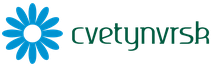
 vhod
vhod